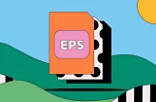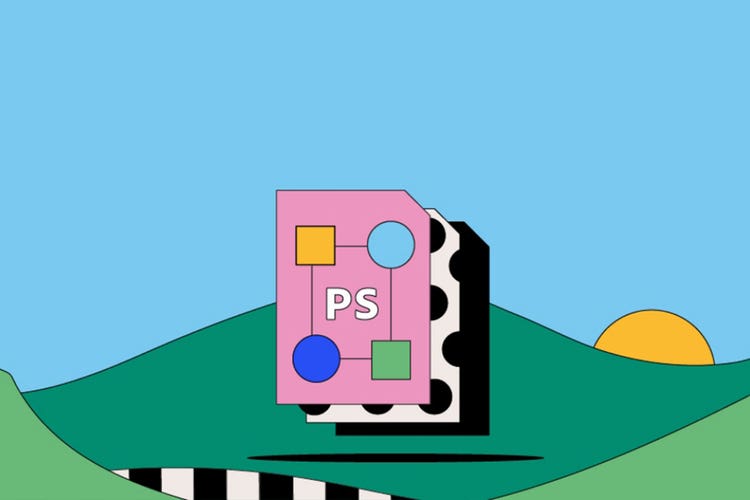PS-tiedostot
PS-tiedostot, jotka on nimetty PostScript-ohjelmointikielen mukaan, olivat edelläkävijöitä tietokoneiden ja tulostimien välillä. PostScript auttoi kääntämään digitaaliset sivuasettelut painetuiksi kopioiksi, joissa oli oikea tekstin ja grafiikan yhdistelmä. Lue lisää PS-tiedostojen alkuperästä, käytöstä ja eduista.
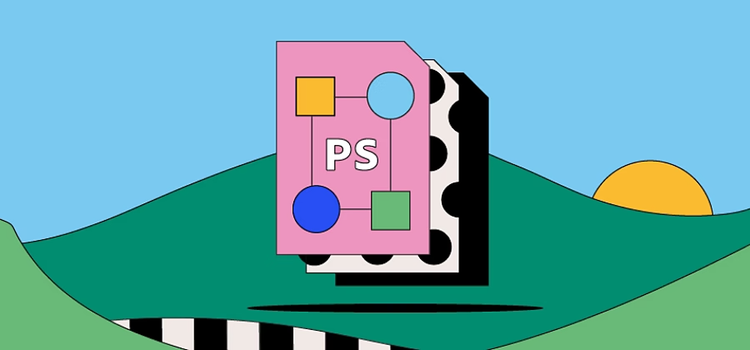
Mikä PS-tiedosto on?
PS on lyhenne sanoista PostScript — eräänlainen vektorigrafiikkatiedosto. Sen vahvuus on kyky tehdä digitaalinen grafiikka ja teksti tulostettavaksi. Voit lähettää PS-tiedoston suoraan tulostimelle tarvitsematta avata sitä sovelluksessa. PS-tiedoston avaamiseen on kuitenkin vain muutama eri vaihtoehto, joten se on yksi vähiten monipuolisista kuvien tiedostotyypeistä.
Koska PS-tiedostot ovat hieman vanhempia kuin jotkin vastaavat tiedostotyypit, PS-tiedostot on usein helpompi muuntaa PDF-tiedostoiksi käsittelyn helpottamiseksi.
PS-tiedoston historia
Adobe kehitti PS-tiedoston 1980-luvulla, jotta tietokoneen käyttäjät voivat helposti muuttaa tekstinsä ja grafiikkansa painetuiksi kopioiksi. Tämä oli tuolloin tärkeä seikka, etenkin aloittelevalle taittojulkaisu (DTP) -teollisuudelle. Kun PostScript toimitettiin varhaisten Apple-tulostimien kanssa, DTP koki maailmanlaajuisen nousukauden, kun toimittajat, opiskelijat ja harrastajat saattoivat muuttaa käsin kirjoitetuista käsikirjoituksistaan visuaalisesti houkuttelevampia julkaisuja.
Nyt kun julkaiseminen suoraan verkossa on ohittanut painetun kaikkien paitsi kaikkein omistautuneimpien julkaisujen kohdalla, PS-tiedostomuoto ei ole niin suosittu kuin ennen. Mutta grafiikkamuotona se on edelleen yksi intuitiivisimmista.
PS-tiedostojen käyttö
PS-tiedosto on yksi vanhimmista kuvatiedostotyypeistä. Tässä on muutamia tapoja käyttää PS-tiedostoja näinä päivinä:
Tehokas tulostus.
PS voi toimia hyvin, kun sinun on tulostettava tiedosto. Tulostatpa kotona tai lähetät tiedoston tulostettavaksi muualle, voit olla varma siitä, että kun olet tallentanut dokumentin, tulostustyö näyttää juuri siltä, millaiseksi sen suunnittelit.
Skaalattu kuvantaminen tulostukseen
Voit skaalata PS-tiedostoon tallennettuja kuvia mihin tahansa resoluutioon laadun heikkenemättä. Tämä tekee PS-muodosta hyödyllisen, kun haluat varmistaa, että tulostustyösi näyttää mahdollisimman ammattimaiselta.
PS-tiedostojen plussat ja miinukset
Harkitse PS:n etuja ja haittapuolia, kun alat työskennellä seuraavan projektin parissa.
PS-tiedostojen edut
- PostScript-tiedostot ovat laiteriippumattomia. Tämä tarkoittaa, että tulostatpa ammattikäyttöön tai kopioit kotitoimistostasi, tulostuslaatu pysyy tasaisen korkeana.
- Lisäksi tämä laatu on todella korkea. PS-tiedostot tuottavat terävämpää ja enemmän yksityiskohtia sisältäviä tulosteita kuin muut PDL-tiedostot (Page Description Languages– tulostuksessa käytetyt tietokonekielet).
- PS-tiedostot kaventavat PC:n ja Macin välistä suunnittelueroa — voit käyttää muotoa molemmissa käyttöjärjestelmissä.
Muita PS-tiedostoja koskevia näkökohtia
- PS-tiedostot tuottavat laadukkaita tuloksia, mutta ne liikkuvat yleensä hitaammin kuin muut vastaavat tiedostotyypit.
- Monet nykypäivän ohjelmistot eivät enää tue PS-tiedostotyyppiä – mutta tietyistä tulostusharrastajista löytyy vielä ryhmä, joka käyttää sitä edelleen.
- Vaikka tulostimet tukevat hyvin PostScriptiä, kaikki mallit eivät pysty muuntamaan niitä tehokkaasti.
PS-tiedoston avaaminen
Adobe-ohjelmien, kuten Illustratorin ja Acrobatin, lisäksi on muutamia muita ohjelmistosovelluksia, joiden avulla voit avata PS-tiedoston onnistuneesti. Kaksoisnapsauta kyseistä tiedostoa ja valitse haluamasi ohjelma tietokoneesi tarjoamista vaihtoehdoista.
Laajennusten parissa työskentely mahdollistaa myös PS-tiedostojen avaamisen verkkoselaimella
erityisesti PostScript Viewerillä ja Compiler for Chrome -sovelluksella.
Miten PS-tiedosto luodaan ja muokataan
Käytä Adobe InDesignia laiteriippumattoman PostScript-tiedoston luontiin. Näin se käy:
- Valitse Tiedosto > Tulosta.
- Valitse Tulosta-valintaikkunassa Tulostin-kohdassa PostScript-tiedosto.
- Valitse PPD:lle Laitteesta riippumaton.
- Tarkastele tai muuta olemassa olevia tulostusasetuksia.
- Valitse Tallenna.
- Määritä nimi ja sijainti. Napsauta Tallenna.
Lue lisää PS-tiedostojen luonnista InDesignilla.
PS-tiedostot: usein kysytyt kysymykset
Mikä on PostScript vs. PDF?
Onko PDF PostScript-tiedosto?
Käyttävätkö kaikki tulostimet PostScriptiä?
Kuinka voin tarkistaa, käyttääkö tulostimeni PostScriptiä?
Kuka keksi PostScriptin?

Tutustu siihen, kuinka Adobe Illustratorin kuvitustiedostot käsittelevät vektorigrafiikkaa.